Le presse-papiers est un formidable accélérateur… et un vrai point de fuite s’il garde des fragments sensibles plus longtemps que nécessaire. Pour coller en toute sérénité, combinez trois leviers complémentaires : 1) effacer vite ce qui ne doit pas survivre à l’action (codes, identifiants, numéros), 2) être averti quand une application lit le presse-papiers, afin d’identifier les accès inattendus, 3) établir une liste blanche d’outils de confiance — éditeurs, banques, gestionnaires de mots de passe — autorisés à interagir sans friction. Cette approche ne cherche pas à « tout bloquer », mais à rendre l’usage fluide, prévisible et proportionné aux risques. Vous gardez le confort (copier un IBAN, coller une commande, déplacer un paragraphe), tout en réduisant la collecte excessive et les collages malheureux à des endroits inappropriés. En pratique, quelques réglages système, une hygiène de fin de tâche et une politique claire d’applications suffisent pour assainir durablement vos routines.
Définir des règles d’effacement adaptées au risque

Le bon réflexe consiste à traiter le presse-papiers comme une zone tampon éphémère. Activez l’effacement automatique quand il est disponible, avec un délai court : une à trois minutes pour les codes de connexion, cinq minutes pour les extraits techniques que vous enchaînez. Complétez par une purge manuelle systématique après les opérations sensibles (authentification, paiement, partage de documents) : la plupart des claviers et lanceurs offrent un bouton « Effacer le presse-papiers ». Évitez de laisser les gestionnaires d’historique stocker indéfiniment vos fragments ; limitez la rétention aux snippets vraiment publics (modèles de réponses, entêtes de tickets) et bannissez-y toute donnée secrète. Pour réduire les surprises visuelles, privilégiez le collage en texte brut dans les champs web et les outils de support : moins de style caché, moins de caractères spéciaux piégeux. Enfin, imposez-vous un petit rituel : purge en fin de session, puis retour à une « étagère » vide et sûre.
Surveiller les lectures et comprendre les alertes
Lorsque le système signale qu’une application lit le presse-papiers, prenez l’alerte au sérieux : c’est un indicateur d’accès potentiellement superflu. Si la lecture est attendue (éditeur juste ouvert, champ de recherche actif), rien d’anormal. Sinon, ouvrez la fiche de l’app et resserrez ses autorisations, ou remplacez-la par une alternative plus sobre. Les lecteurs intempestifs sont souvent des utilitaires qui prévisualisent « pour aider » ; cette assistance peut devenir de la collecte. En déplacement ou en contexte professionnel, ces alertes sont votre baromètre de confiance : un pic d’accès doit déclencher une revue immédiate (désactivation d’options, désinstallation si besoin). Pour les champs longs, combinez vigilance et sauvegarde : copiez provisoirement votre texte dans l’historique du presse-papiers (non synchronisé), collez, puis effacez. Vous conservez ainsi la vitesse de travail tout en gardant une traçabilité minimale des accès aux moments critiques.
Construire une liste blanche d’applications de confiance
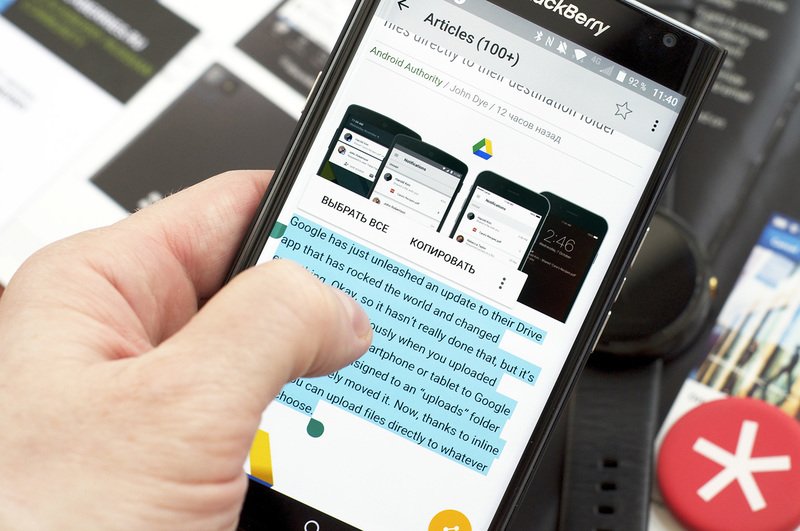
Tout ne mérite pas le même niveau de suspicion. Établissez une liste blanche d’apps autorisées à interagir régulièrement avec le presse-papiers : un éditeur principal (notes, traitement de texte), votre gestionnaire de mots de passe (remplissage direct et purge rapide), vos applications bancaires (IBAN, références), et deux ou trois outils métiers. Hors liste blanche, l’interaction doit rester ponctuelle et justifiée. Dans les paramètres de notifications, laissez actives les alertes d’accès pour les apps « grises » ; pour les « blanches », gardez une signalétique discrète pour vérifier que les purges automatiques fonctionnent. Cloisonnez par contexte quand c’est possible : collez les fragments pro dans un profil professionnel ou un « Espace privé », jamais dans le profil personnel. Et rappelez-vous qu’une liste blanche évolue : revoyez-la mensuellement, retirez les utilitaires abandonnés, ajoutez les nouveaux outils validés, et vérifiez que la synchronisation cloud n’exporte pas par défaut des fragments sensibles.


